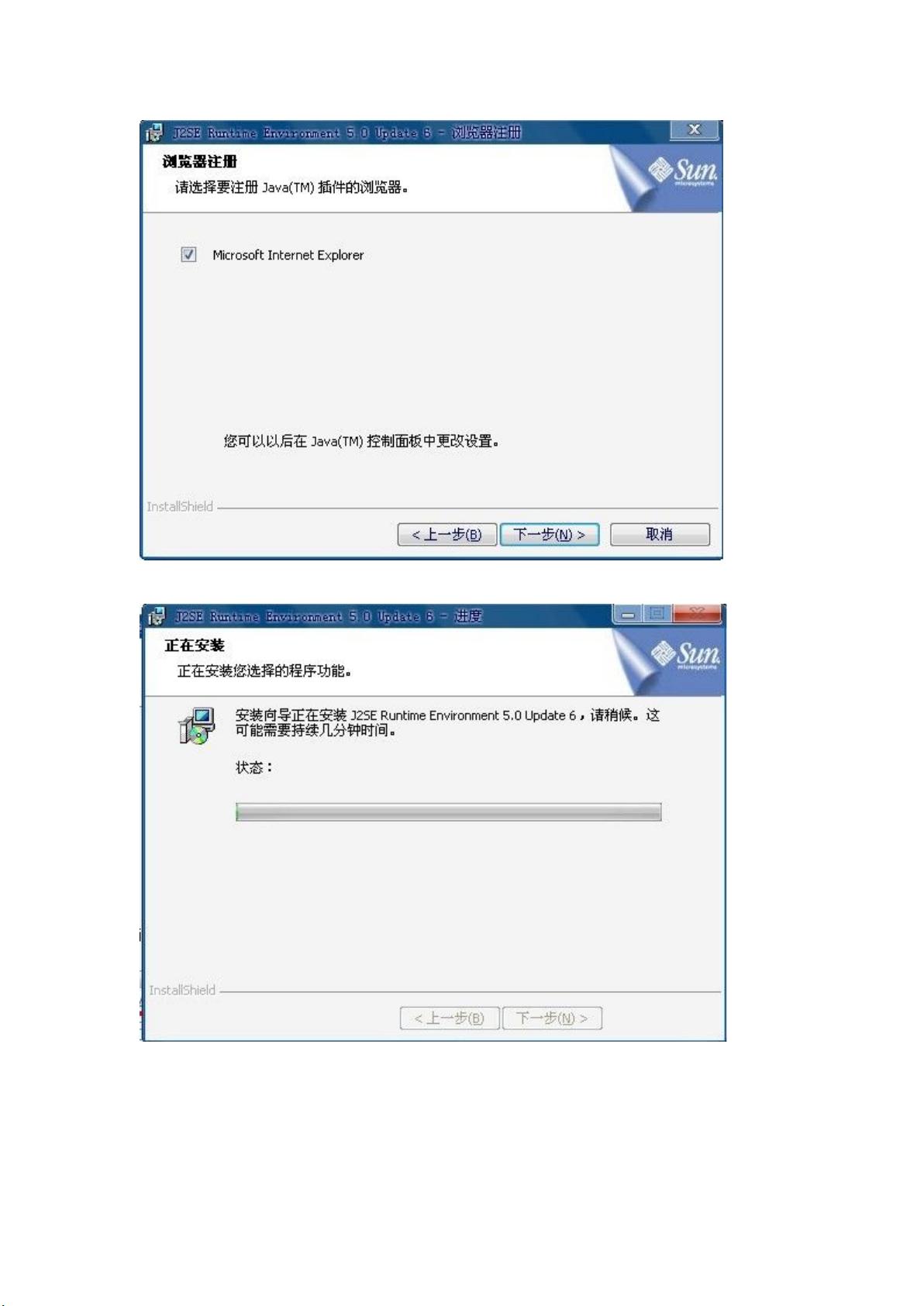Java项目发布教程:从JDK到Tomcat
需积分: 14 183 浏览量
更新于2024-09-16
收藏 748KB DOC 举报
"Java的发布过程涉及多个步骤,包括安装JDK、MySQL、Tomcat,配置环境变量,以及在Tomcat中部署Java项目。以下是详细的步骤解析:
1. **安装JDK**:首先确保已安装JDK,因为Tomcat的安装和配置需要用到JDK的相关文件。安装过程中按照提示点击“下一步”,直到安装完成。接着,配置系统环境变量,创建名为`JAVA_HOME`的新系统变量,其值设定为JDK的安装路径。
2. **安装MySQL**:安装MySQL数据库,选择“Next”进行默认设置,直至安装完成。在字符集选择环节,可以选择“gb2312”。在创建数据库用户时,通常会用到默认的用户名和密码`root`。
3. **安装Tomcat**:运行Tomcat的安装程序,同意许可协议,选择安装路径,然后设置端口号、用户名和密码(可保持默认或自定义)。安装完成后,取消勾选启动选项,点击“Finish”。
4. **准备发布**:在Tomcat的`webapps`目录下创建与Java项目同名的文件夹(例如`EShop`),并将项目中的`WebRoot`目录内容复制到新建的文件夹内。
5. **启动MySQL**:运行MySQL服务,使用`root`密码登录,然后将项目所需的数据表导入MySQL数据库。
6. **启动Tomcat**:进入Tomcat的`bin`目录,双击`startup.bat`启动Tomcat服务器。
7. **验证发布**:在浏览器中输入`http://localhost:8080/EShop/`,如果一切配置正确,应该能看到项目的首页。这里的`localhost`代表本地主机,`8080`是Tomcat的默认端口号,`EShop`是部署在Tomcat的项目名。
在整个发布过程中,关键点包括正确配置JDK的环境变量,确保MySQL和Tomcat的正常运行,以及正确部署项目到Tomcat的`webapps`目录。此外,Tomcat的安装路径、用户名、密码和服务端口号也需注意,这些信息可能在后续的管理和维护中用到。"
以上是Java项目在MyEclipse环境中通过Tomcat进行发布的详细流程,涵盖了从基础环境搭建到项目部署的每个环节。
2023-06-08 上传
2023-06-09 上传
2024-05-09 上传
2023-09-19 上传
2023-06-01 上传
2023-06-09 上传
struts21991
- 粉丝: 0
- 资源: 1
最新资源
- 探索数据转换实验平台在设备装置中的应用
- 使用git-log-to-tikz.py将Git日志转换为TIKZ图形
- 小栗子源码2.9.3版本发布
- 使用Tinder-Hack-Client实现Tinder API交互
- Android Studio新模板:个性化Material Design导航抽屉
- React API分页模块:数据获取与页面管理
- C语言实现顺序表的动态分配方法
- 光催化分解水产氢固溶体催化剂制备技术揭秘
- VS2013环境下tinyxml库的32位与64位编译指南
- 网易云歌词情感分析系统实现与架构
- React应用展示GitHub用户详细信息及项目分析
- LayUI2.1.6帮助文档API功能详解
- 全栈开发实现的chatgpt应用可打包小程序/H5/App
- C++实现顺序表的动态内存分配技术
- Java制作水果格斗游戏:策略与随机性的结合
- 基于若依框架的后台管理系统开发实例解析